TA Triumph-Adler DC 2230 Benutzerhandbuch
Seite 116
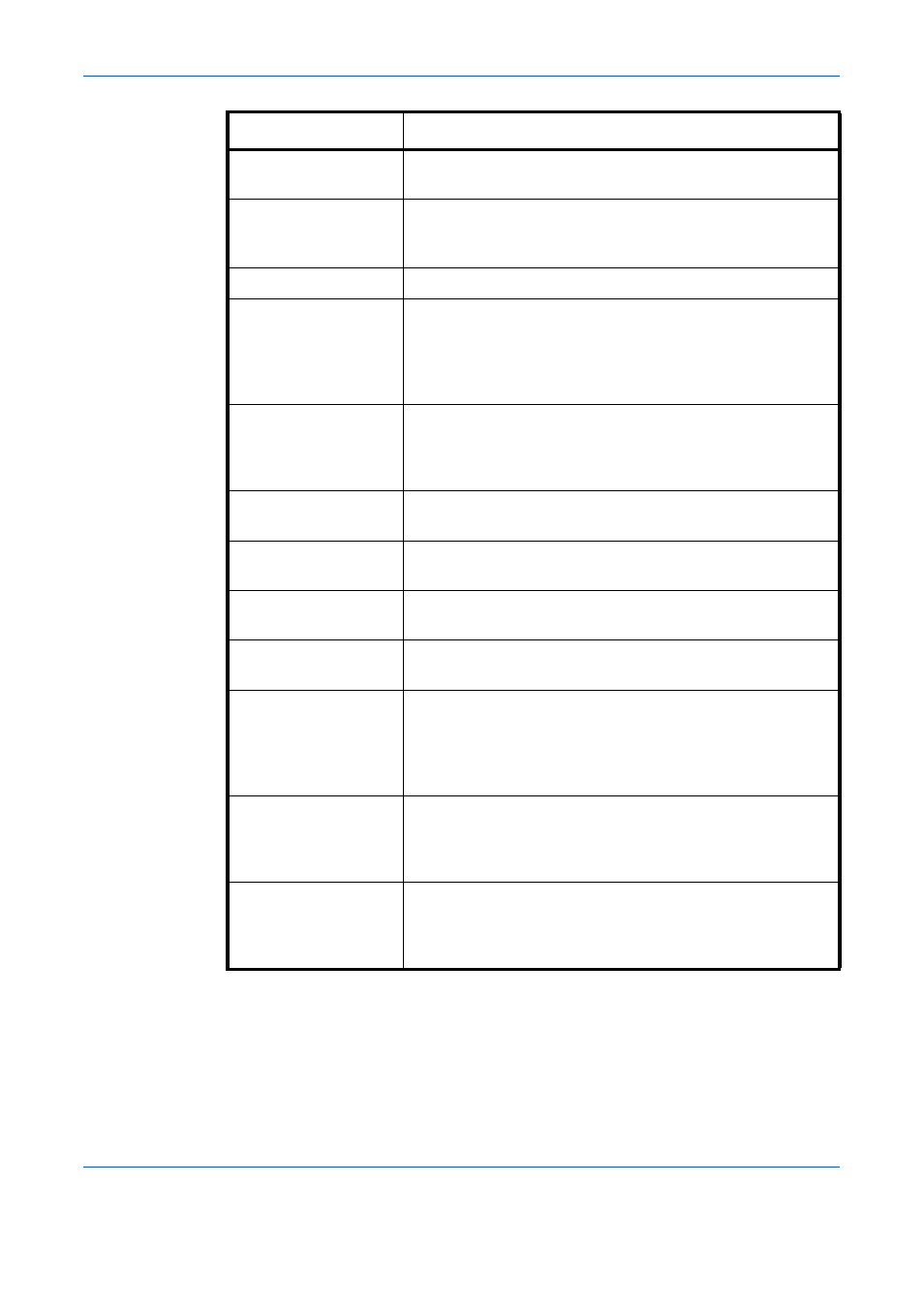
Komfortfunktionen
4-59
5
Um Subadressen zu verwenden, tippen Sie auf [T], [Subadresse] und
dann auf [Ein].
Randlöschung
Scannen Sie Originale so, dass der schwarze Rand rund um
das Dokument gelöscht wird.
Originalformat
Wählen Sie die Größe der einzulesenden Originale. Bei
benutzerdefinierten Originalen achten Sie besonders auf die
richtige Auswahl des Originalformats.
Originalbild
Wählen Sie die Bildqualität aus.
Untersch. gr. Originale
Damit können Sie den als Zusatzausstattung erhältlichen
automatischen Vorlageneinzug verwenden, um Originale
unterschiedlicher Größen einzulesen und zu speichern. Mit
dieser Funktion können bis zu 30 Blatt in den automatischen
Vorlageneinzug eingelegt werden.
Dateinameneingabe
Damit können Sie Dateien umbenennen, die aus gescannten
Originalen erstellt werden. Sie können diese Funktion auch
verwenden, um die Auftragsnummer bzw. das Datum
einzugeben.
Helligkeit
Damit wird die Helligkeit für das Scannen der Originale
eingestellt.
2-seitiges Original/
Buchoriginal
Wählen Sie den Typ und die Bindung der Originale.
Speicherformat
Damit wählen Sie das Speicherformat (die Größe der
gespeicherten Originale).
Scanauflösung
Damit wählen Sie die Detailgenauigkeit für das Scannen von
Originalen.
Mehrfach-Scan
Damit können Sie Originale, die nicht in den automatischen
Vorlageneinzug eingelegt werden können, in mehrere
Scanvorgänge aufteilen und das Ergebnis als einzelne Datei
speichern. Bei dieser Funktion werden Originale so lange
eingelesen, bis Sie auf [Scan beenden] tippen.
Mehrseitiges Formular
Damit können Sie den als Zusatzausstattung angebotenen
automatischen Vorlageneinzug für mehrseitige Dokumente
wie z. B. für Formulare als einzigen Dokumentensatz
verarbeiten.
Langes Original
Damit können Sie den als Zusatzausstattung erhältlichen
automatischen Vorlageneinzug verwenden, um längere
Originale (Dokumente, die in der Einzugsrichtung überlang
sind) einzulesen.
Funktion
Beschreibung